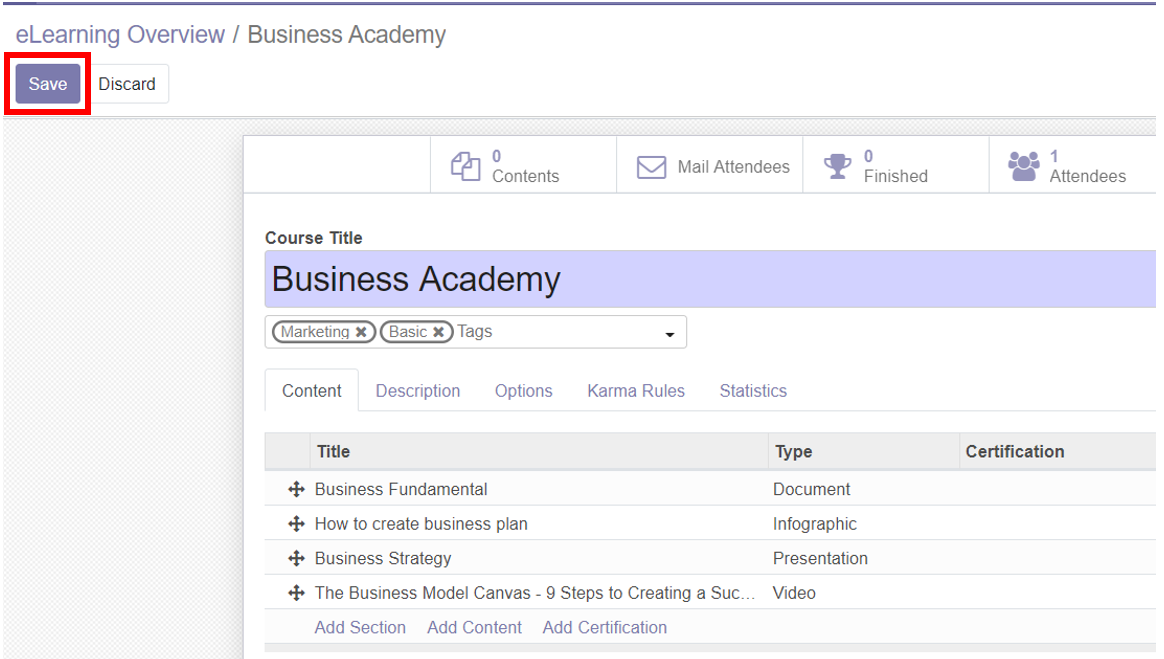Menambahkan Konten Tipe Video
Konten materi video merupakan konten materi yang disajikan dalam bentuk video.
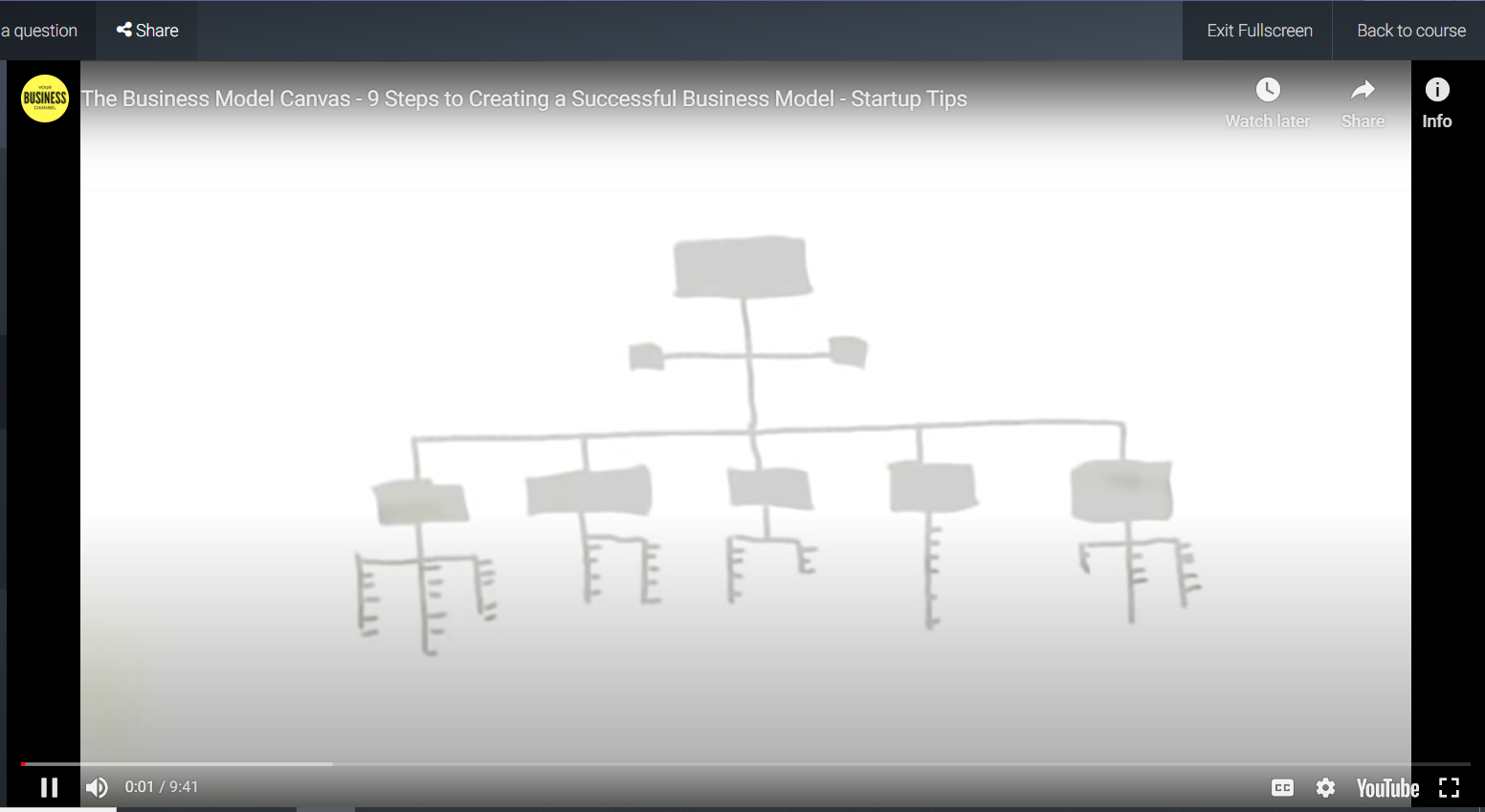
Beberapa hal yang Anda bisa tambahkan dalam isi Content adalah deskripsi, external links, dan quiz. Berikut cara untuk menambahkan Content tipe Video pada sebuah Course:
Buka halaman detail Course kemudian klik Add Content:
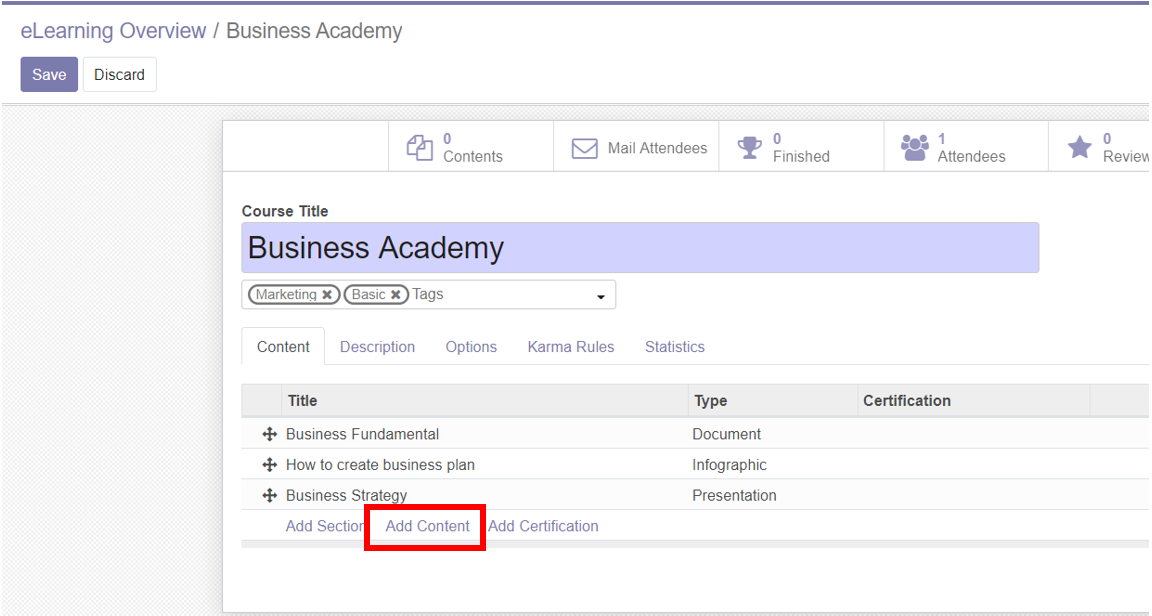
Pada tab Document pilih Type Video:
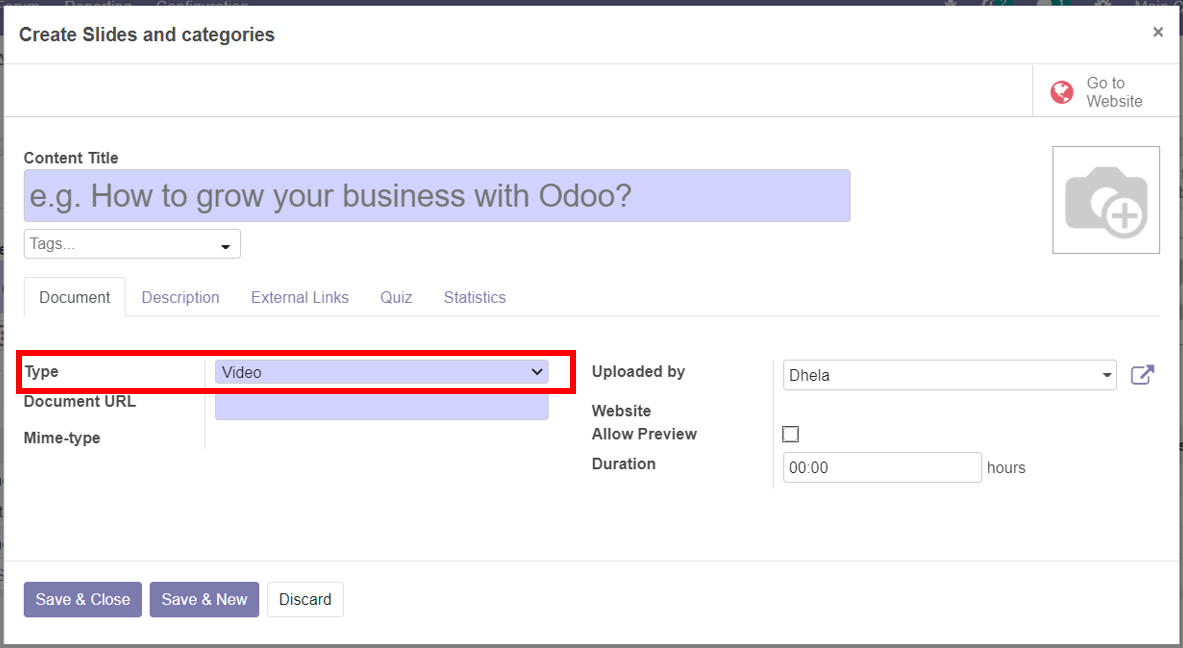
Pada bagian Document URL tempel ID video JW PLayer / Link video Youtube yang sudah disalin sebelumnya dari platform JW Player atau Youtube lalu klik di sembarang tempat sehingga informasi video tersebut dari mulai Title, Image, Duration, dan Description akan tampil otomatis:
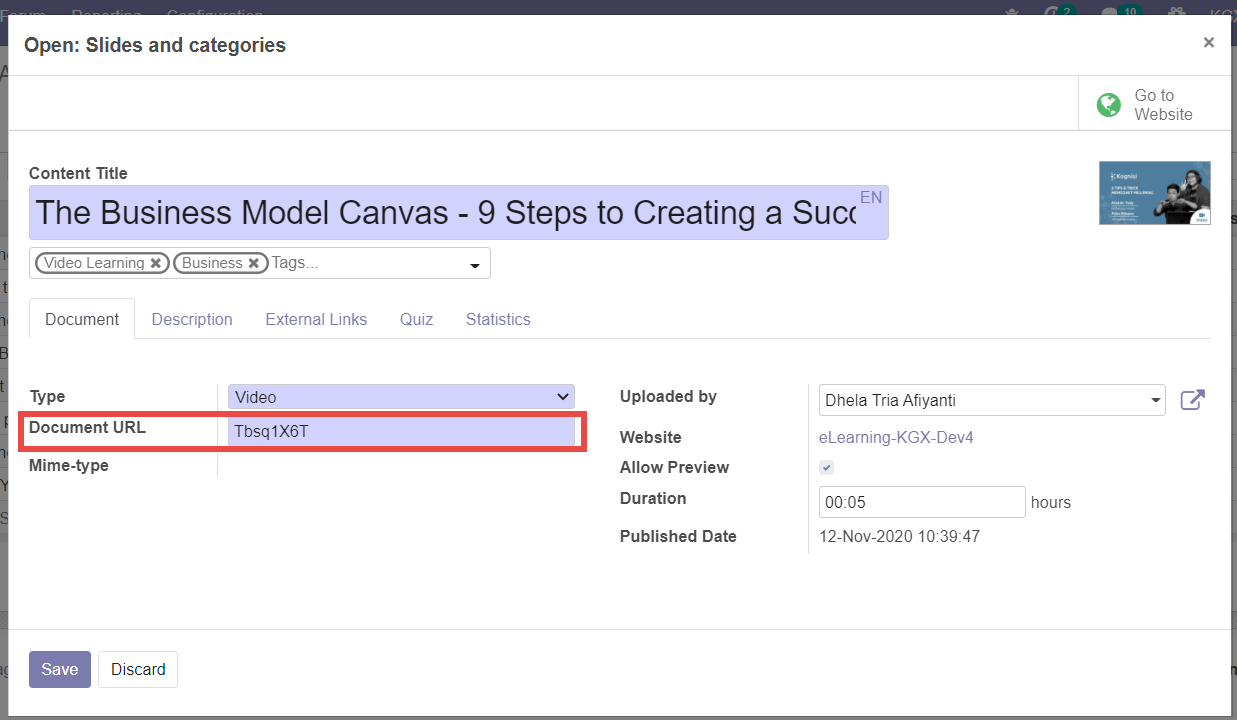
Catatan: Apabila Anda menggunakan video dari JW Player maka video dalam E-Learning tidak akan bisa diskip atau dipercepat apabila video belum selesai diputar. Namun, Apabila menggunakan Youtube maka video dalam E-Learning dapat diskip dan dipercepat tanpa harus menunggu video selesai diputar.
Kemudian pada bagian Tags tentukan tags untuk konten materi Anda bisa berupa kategori, level pembelajaran, group konten atau informasi tambah lainnya. Anda bisa memilih dari data Tags yang sudah ada atau membuat Tags baru dengan mengklik Create & Edit pada pilihan Tags:
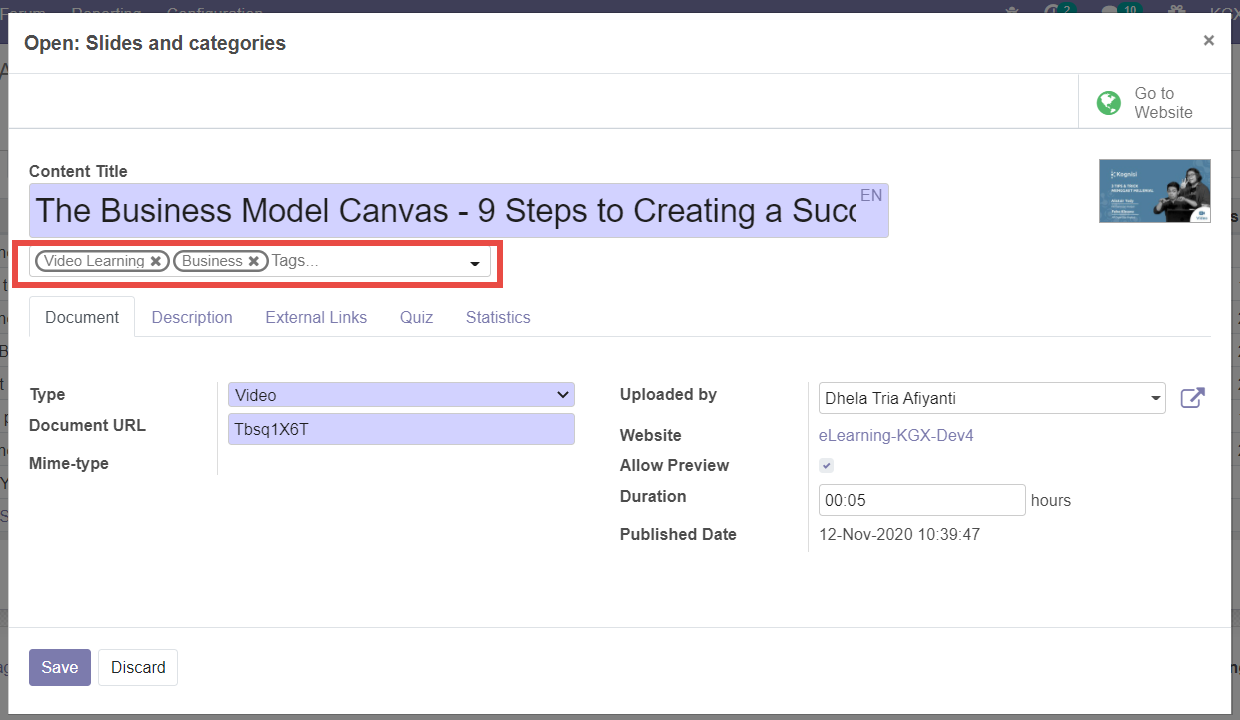
Pada bagian Website Allow Preview centang pada kotak apabila user diizinkan untuk bisa melihat pratinjau konten materi:
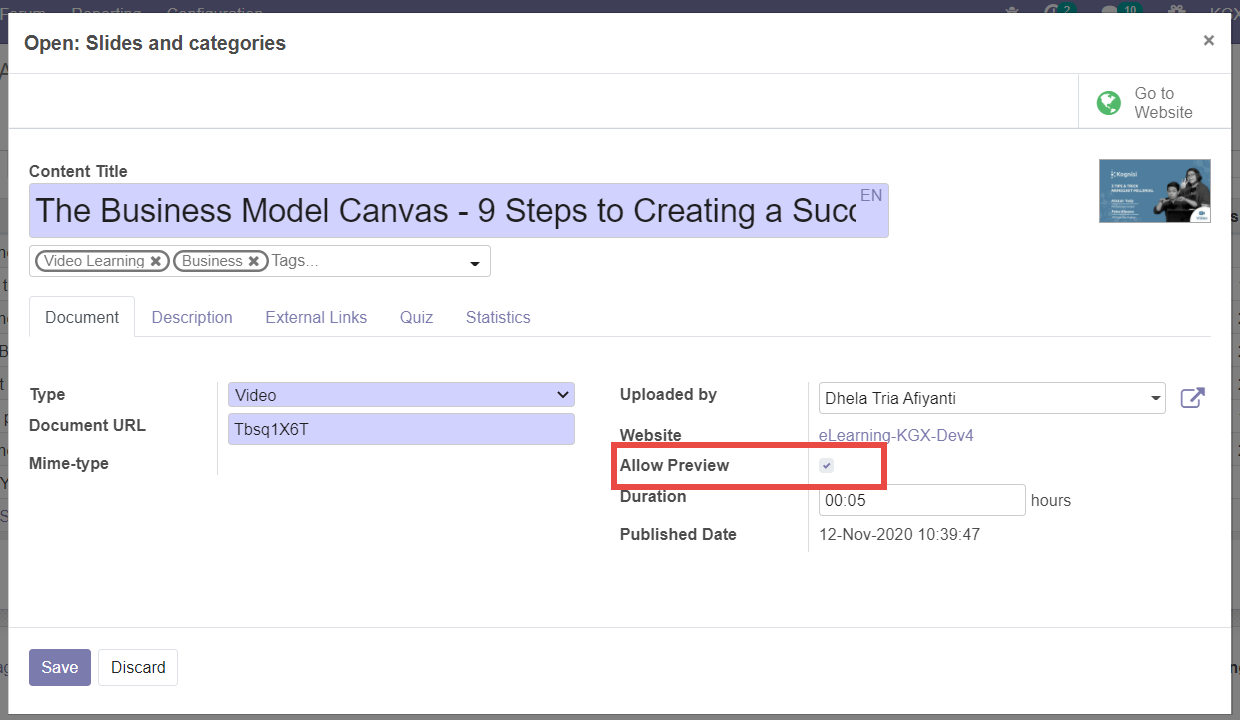
Pada tab External Links tambahkan halaman tautan (link) lain apabila diperlukan dengan mengklik Add a line (jika diperlukan):
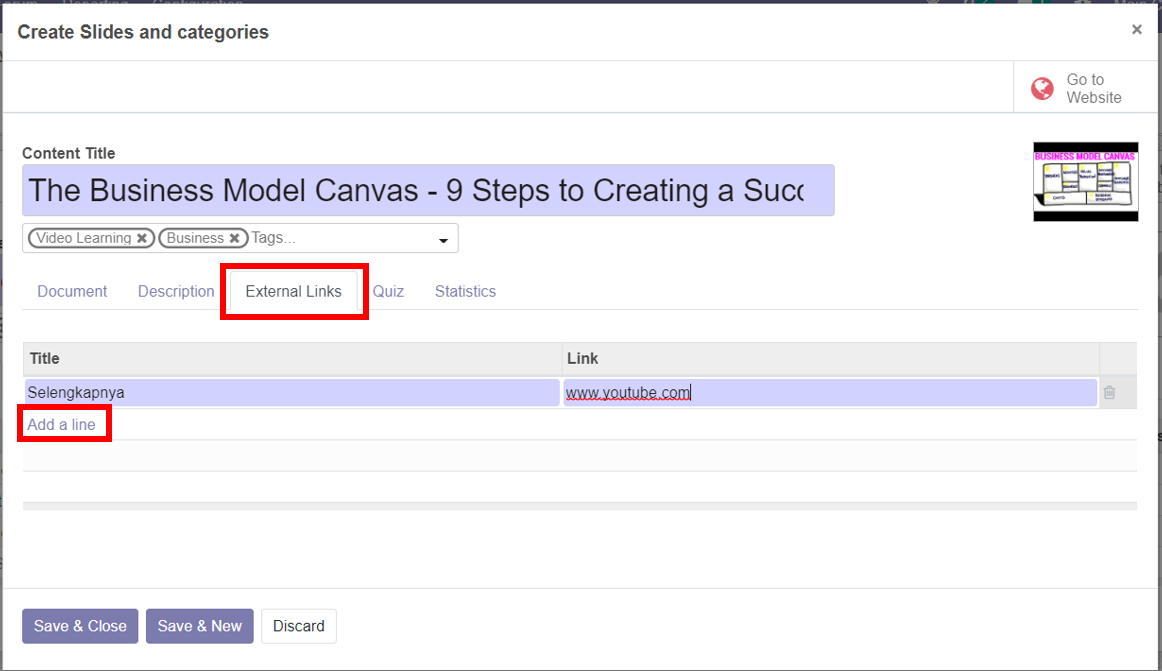
Pada tab Quiz Anda dapat menambahkan soal-soal kuis terkait konten materi pembelajaran yang dibuat (jika diperlukan):
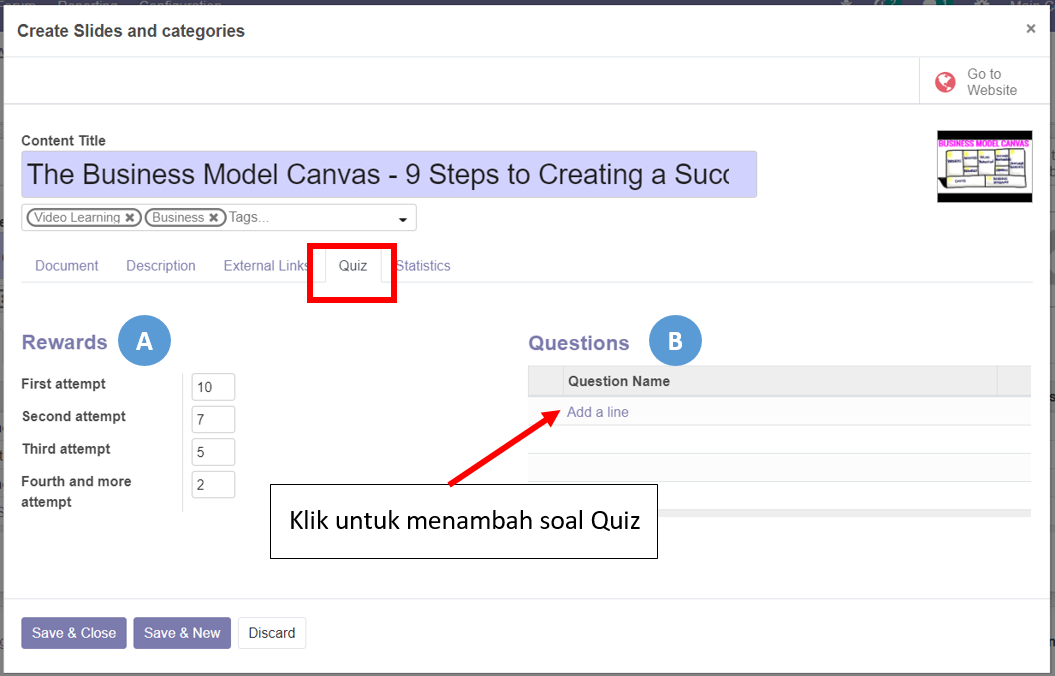
a. Rewards: tentukan nilai XP yang akan didapatkan oleh user dalam menjawab pertanyaan kuis pada setiap percobaannya.
b. Question: Isi soal pertanyaan pada bagian Question Name dan klik pada tulisan Add a line untuk menambahkan pilihan jawabannya dan tentukan jawaban mana yang benar kemudian klik Save & Close untuk menyimpan soal kuis
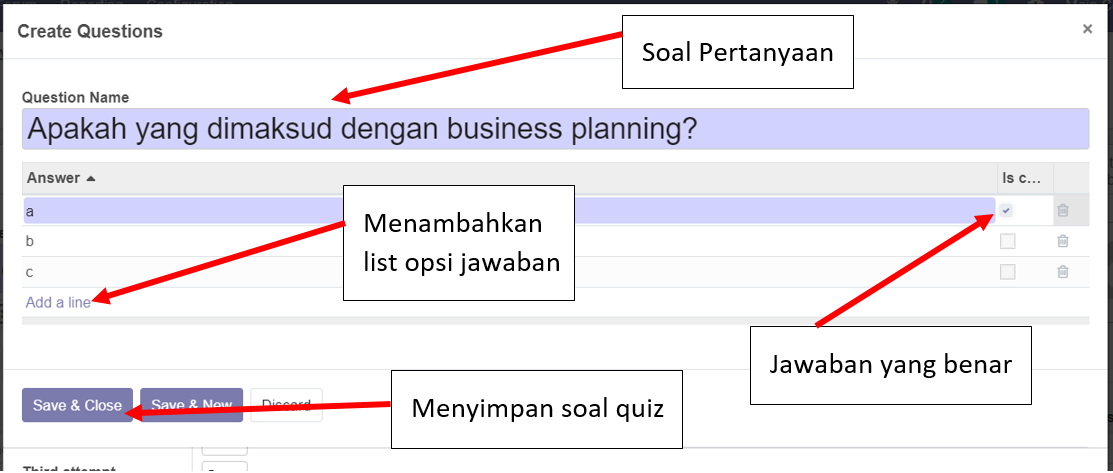
Setelah selesai membuat konten materi video kemudian klik Save & Close untuk menyimpan konten materi:
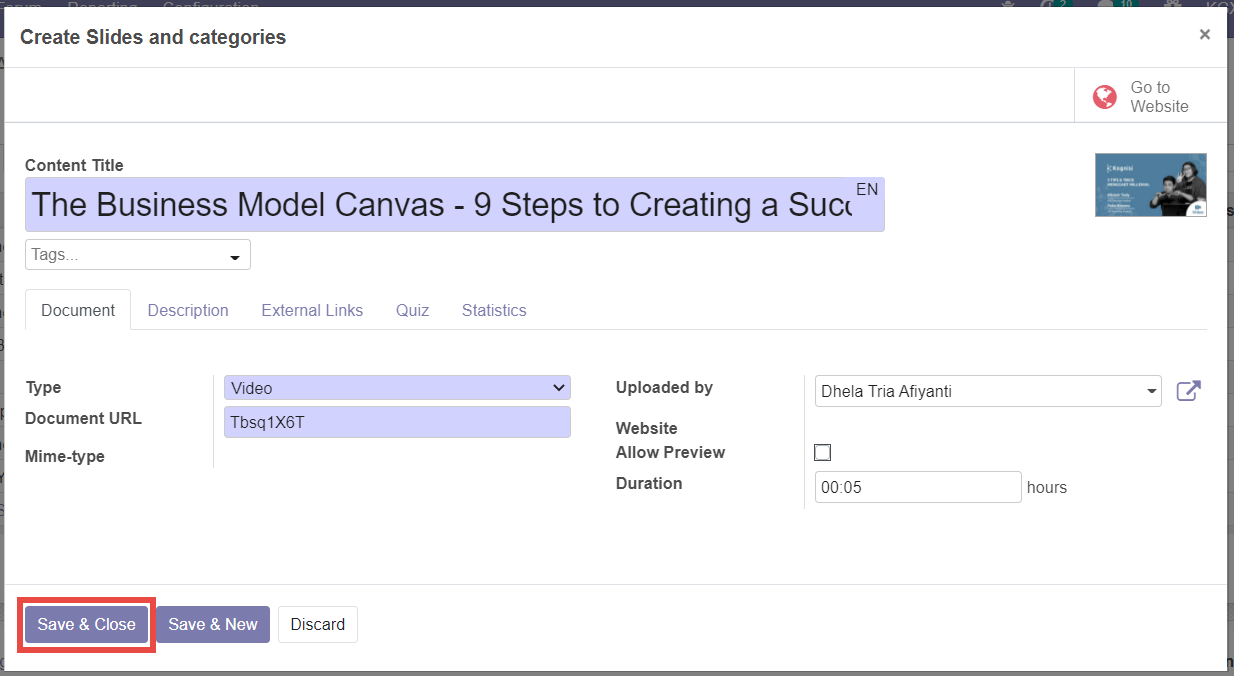
Sehingga konten materi tipe video berhasil ditambahkan dan terakhir klik Save lagi pada layar Course: